Jak włączyć IPv6 na routerze TP-Link Wi-Fi 6?

Jak znaleźć ustawienia IPv6 na moim routerze TP-Link Wi-Fi 6? Jak włączyć IPv6 na routerze TP-Link i zmienić wszystkie powiązane ustawienia.
iPhone'y z nowymi wersjami iOS zawierają funkcję zarządzania energią, która chroni je przed nieoczekiwanym wyłączeniem. Nazywa się to Peak Performance Capability i jest automatycznie włączane, jeśli bateria nie może dostarczyć wymaganej ilości energii podczas różnych zadań. Jeśli chcesz dowiedzieć się, jaka jest funkcja Peak Performance Capability i jak ją wyłączyć, nawet jeśli nie jest to zalecane, przeczytaj ten artykuł:
Zawartość
Co to jest maksymalna wydajność dla iPhone'a?
Peak Performance Capability to funkcja iPhone'ów z systemem iOS 11.3 lub nowszym, która pozwala im kontrolować ograniczanie wydajności. To zdolność Twojego iPhone'a do zapewnienia wystarczającej mocy nawet wtedy, gdy ma wykonywać wymagające zadania.
Jeśli bateria Twojego iPhone'a nie dostarcza wystarczającej ilości energii do niektórych jego komponentów, takich jak procesor (CPU) lub układ graficzny (GPU), może wystąpić nieoczekiwane wyłączenie. Może się to zdarzyć z powodu wielu czynników, w tym między innymi niskiego poziomu naładowania baterii, starzenia się baterii lub niskich temperatur.
Gdy Twój iPhone nieoczekiwanie wyłączy się, iOS automatycznie włączy funkcję Peak Performance Capability . Ta funkcja stosuje zarządzanie wydajnością w telefonie iPhone, co oznacza, że system iOS zaczyna dynamicznie zarządzać maksymalną wydajnością procesora, karty graficznej i innych komponentów, aby nie pobierały więcej energii, niż może dostarczyć bateria. Innymi słowy, Twój iPhone nie powinien się już nieoczekiwanie wyłączać, ale w niektórych sytuacjach będzie również wolniejszy.
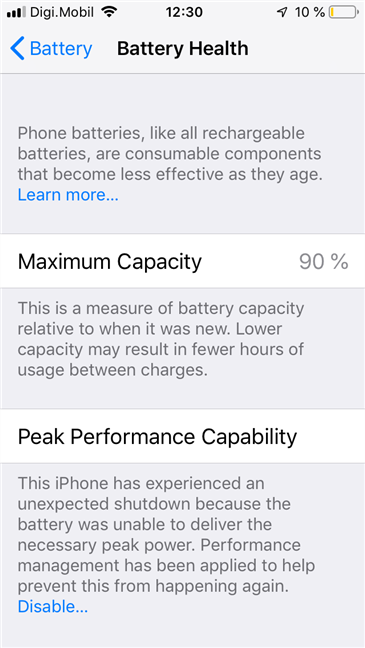
Funkcje kondycji baterii dostępne na iPhonie
Jeśli na iPhonie włączono funkcję Peak Performance , możesz zauważyć, że:
Nawet jeśli funkcja Peak Performance Capability została włączona na Twoim iPhonie, nie ma to żadnego wpływu na następujące funkcje:
Pamiętaj, że funkcja Peak Performance Capability jest dostępna tylko na iPhone'ach (ale nie iPadach) z systemem iOS 11.3 lub nowszym.
Niektórzy użytkownicy mogą nie chcieć, aby na ich iPhone'ach było włączone ograniczanie wydajności. Dlatego pokażemy Ci, jak to wyłączyć. Należy jednak pamiętać, że może to prowadzić do nowych nieoczekiwanych wyłączeń, w którym to przypadku funkcja Peak Performance Capability jest automatycznie włączana ponownie przez iPhone'a.
Jak wyłączyć Peak Performance Capability na swoim iPhonie?
Na ekranie głównym iPhone'a kliknij Ustawienia .
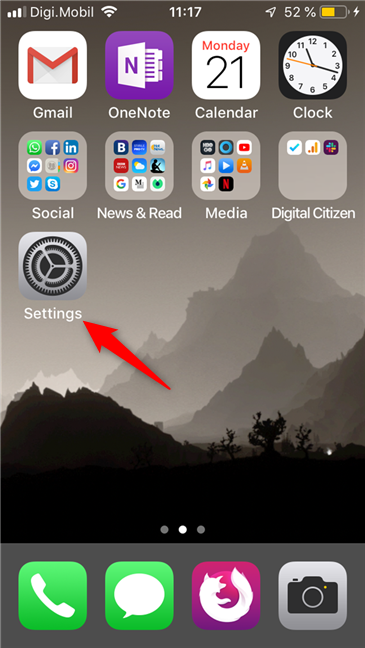
Ikona Ustawienia na ekranie głównym iOS
W Ustawieniach przewiń, aż znajdziesz wpis Bateria i dotknij go.
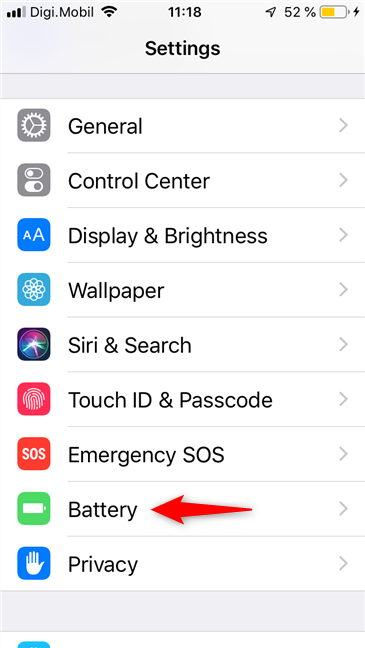
Wpis baterii z ustawień iPhone'a
Na ekranie baterii znajdź Stan baterii i dotknij go.
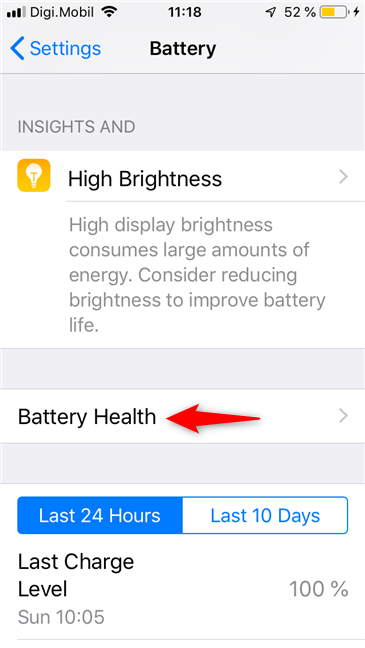
Wpis o kondycji baterii na iPhonie
Teraz na dole ekranu Stan baterii powinieneś zobaczyć sekcję Maksymalna wydajność . Jeśli Twój iPhone został już nieoczekiwanie wyłączony w przeszłości, ta funkcja została automatycznie włączona.
iOS powinien również wyświetlić komunikat podobny do tego na poniższym zrzucie ekranu: „Ten iPhone doświadczył nieoczekiwanego wyłączenia, ponieważ bateria nie była w stanie zapewnić wymaganej mocy szczytowej. Zastosowano zarządzanie wydajnością, aby zapobiec ponownemu wystąpieniu tego zjawiska”. Na końcu wiadomości znajduje się link (przycisk) o nazwie Wyłącz . Dotknij go, aby wyłączyć funkcję Peak Performance Capability .
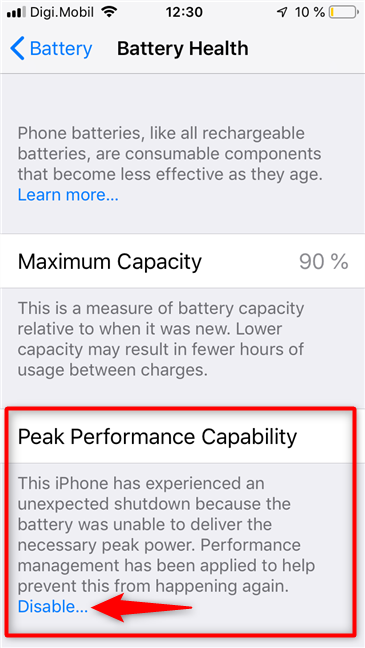
Zdolność szczytowej wydajności znaleziona na ekranie Stan baterii
Twój iPhone ostrzega teraz, że „Wyłączenie może prowadzić do nieoczekiwanych wyłączeń” . Jeśli nadal chcesz to zrobić, naciśnij Wyłącz . W przeciwnym razie dotknij Pozostaw włączone .
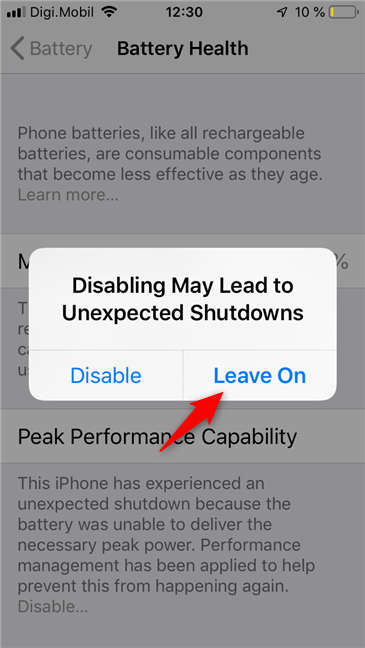
Wyłączanie funkcji Peak Performance na iPhonie
Po wyłączeniu funkcji Peak Performance Capability komunikat wyświetlany na stronie Battery Health również zmienia się na coś w rodzaju „Ten iPhone doświadczył nieoczekiwanego wyłączenia, ponieważ bateria nie była w stanie zapewnić wymaganej mocy szczytowej. Ręcznie wyłączono zabezpieczenia zarządzania wydajnością”. .
Wyłączona funkcja Peak Performance na iPhonie
To jest to! Nie zapominaj jednak, że jeśli Twój iPhone nieoczekiwanie ponownie się wyłączy, funkcja Peak Performance Capability została ponownie automatycznie włączona.
Czy Twój iPhone przyspiesza?
Czy Twoja bateria jest w idealnym stanie, czy Twój iPhone automatycznie włącza funkcję Peak Performance Capability ? Jeśli tak, czy wymieniłeś baterię, czy też zdecydowałeś się wyłączyć ograniczanie wydajności, nawet jeśli ryzykowałeś inne nieoczekiwane wyłączenia? Czy podoba Ci się fakt, że Apple umieścił tę funkcję w najnowszych wersjach iOS na iPhone'y?
Jak znaleźć ustawienia IPv6 na moim routerze TP-Link Wi-Fi 6? Jak włączyć IPv6 na routerze TP-Link i zmienić wszystkie powiązane ustawienia.
Jak uruchomić dowolną aplikację jako administrator w systemie Windows 11. Jak używać CMD, PowerShell lub Windows Terminal do uruchamiania programu jako administrator.
Przewodnik po wszystkich metodach uruchamiania aplikacji Informacje o systemie (msinfo32.exe) w systemie Windows 10, 7 i 8. Poznaj skróty i polecenia uruchamiające msinfo32.
Internet Explorer 11 to ostatnia wersja tej przeglądarki Microsoft. Oto jak pobrać i zainstalować przeglądarkę Internet Explorer 11 w systemie Windows 7, Windows 8.1 i Windows 10.
Jak umieścić w pełnym ekranie Google Chrome i inne przeglądarki: Mozilla Firefox, Microsoft Edge i Opera. Jak wyjść z trybu pełnoekranowego.
Jak zmienić format zrzutu ekranu na smartfonach i tabletach z Androidem, z PNG na JPG lub z JPG na PNG. Zobacz jak to zrobić krok po kroku.
Jak włączyć wtyczkę Java Runtime we wszystkich głównych przeglądarkach internetowych dla systemu Windows: Google Chrome, Firefox, Opera, Internet Explorer i Microsoft Edge.
Dowiedz się, jak rozwiązać problem z aplikacjami Windows 10, które nie wyświetlają się w menu Start. Znajdź skuteczne rozwiązania dotyczące ikon pobierania i brakujących kafelków.
Jak przywrócić domyślne skróty i domyślne ikony systemu Windows. Przewodnik dotyczy zarówno systemu Windows 10, jak i Windows 11.
Jak otworzyć Podgląd zdarzeń z CMD, korzystając z eventvwr.msc, polecenia eventvwr oraz wielu innych metod i skrótów.
Co to jest rozszerzenie Microsoft Edge? Jak uzyskać rozszerzenia. Jak skonfigurować rozszerzenia Edge. Jak ukryć lub usunąć rozszerzenia w Edge.
Gdzie jest Kosz w Windows 10 i 11? Wszystkie sposoby jego otwarcia, w tym dostęp do ukrytego folderu $Recycle.Bin na dysku.
Jak otworzyć Panel sterowania w systemie Windows 10 i Windows 11. W pełni zaprezentowane polecenia i skróty do jego otwierania.
Jak zwiększyć lub zmniejszyć jasność w systemie Windows 10 za pomocą klawiatury, szybkich akcji systemu Windows 10s, aplikacji Ustawienia i więcej. Poznaj różne metody dostosowywania jasności ekranu.
Zobacz listę wszystkich kont użytkowników istniejących na komputerze z systemem Windows, w tym użytkowników ukrytych lub wyłączonych. Jak używać polecenia Net User.
Jeśli nie potrzebujesz już korzystać z Galaxy AI na swoim telefonie Samsung, możesz wyłączyć tę funkcję, wykonując bardzo prostą czynność. Oto instrukcje dotyczące wyłączania Galaxy AI na telefonach Samsung.
Jeśli nie potrzebujesz żadnej postaci AI na Instagramie, możesz ją szybko usunąć. Oto przewodnik po usuwaniu postaci AI z Instagrama.
Symbol delty w programie Excel, znany również jako symbol trójkąta, jest często używany w tabelach danych statystycznych do wyrażania rosnących lub malejących liczb albo dowolnych danych zależnie od życzenia użytkownika.
Oprócz udostępniania pliku Arkuszy Google zawierającego wszystkie wyświetlane arkusze, użytkownicy mogą zdecydować się na udostępnienie obszaru danych Arkuszy Google lub udostępnienie arkusza w Arkuszach Google.
Użytkownicy mogą także dostosować ustawienia tak, aby pamięć ChatGPT była wyłączana w dowolnym momencie, zarówno w wersji mobilnej, jak i komputerowej. Oto instrukcje dotyczące wyłączania pamięci ChatGPT.
Domyślnie usługa Windows Update automatycznie sprawdza dostępność aktualizacji. Możesz także zobaczyć, kiedy miała miejsce ostatnia aktualizacja. Poniżej znajdziesz instrukcje, jak sprawdzić, kiedy system Windows został ostatnio zaktualizowany.
Generalnie rzecz biorąc, operacja usunięcia karty eSIM na iPhonie jest dla nas równie prosta do wykonania. Oto instrukcje dotyczące usuwania karty eSIM z iPhone'a.
Użytkownicy iPhone'a oprócz zapisywania zdjęć Live Photos w formie filmów mogą bardzo łatwo przekonwertować zdjęcia Live Photos do formatu Boomerang.
Wiele aplikacji automatycznie włącza funkcję SharePlay podczas rozmów FaceTime, co może spowodować przypadkowe naciśnięcie niewłaściwego przycisku i zrujnowanie połączenia wideo.
Po włączeniu funkcji Kliknij, aby wykonać funkcja ta działa, rozpoznaje tekst lub obraz, w który kliknięto, i na tej podstawie podejmuje odpowiednie działania kontekstowe.
Włączenie podświetlenia klawiatury sprawi, że będzie ona świecić, co jest przydatne podczas pracy w warunkach słabego oświetlenia lub sprawi, że kącik gracza będzie wyglądał bardziej stylowo. Poniżej możesz wybrać jeden z czterech sposobów włączania podświetlenia klawiatury laptopa.
Istnieje wiele sposobów na przejście do trybu awaryjnego w systemie Windows 10, na wypadek gdybyś nie mógł wejść do systemu Windows i się do niego dostać. Aby przejść do trybu awaryjnego systemu Windows 10 podczas uruchamiania komputera, zapoznaj się z poniższym artykułem z serwisu WebTech360.
Grok AI rozszerzył swój generator zdjęć AI, aby umożliwić przekształcanie osobistych zdjęć w nowe style, np. tworzenie zdjęć w stylu Studio Ghibli ze słynnymi filmami animowanymi.
Użytkownicy usługi Google One AI Premium mogą skorzystać z miesięcznego bezpłatnego okresu próbnego, w trakcie którego mogą się zarejestrować i zapoznać z wieloma ulepszonymi funkcjami, takimi jak asystent Gemini Advanced.
Począwszy od systemu iOS 18.4 firma Apple umożliwia użytkownikom decydowanie, czy w przeglądarce Safari mają być wyświetlane ostatnie wyszukiwania.




























